ps怎么制作漂亮的剪纸效果?
自古琴苑
立体手工剪纸是不是特别美,但是自己剪纸肯定很难,我们可以使用ps实现这个效果,该怎么制作呢?下面我们就来看看详细的教程。
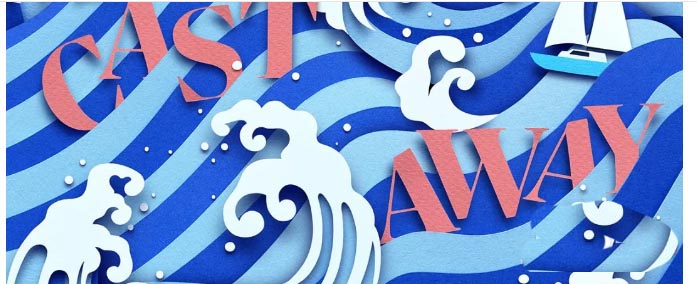
1、打开PS,新建一个空白图层给个颜色然后用钢笔工具随意勾出一个图形
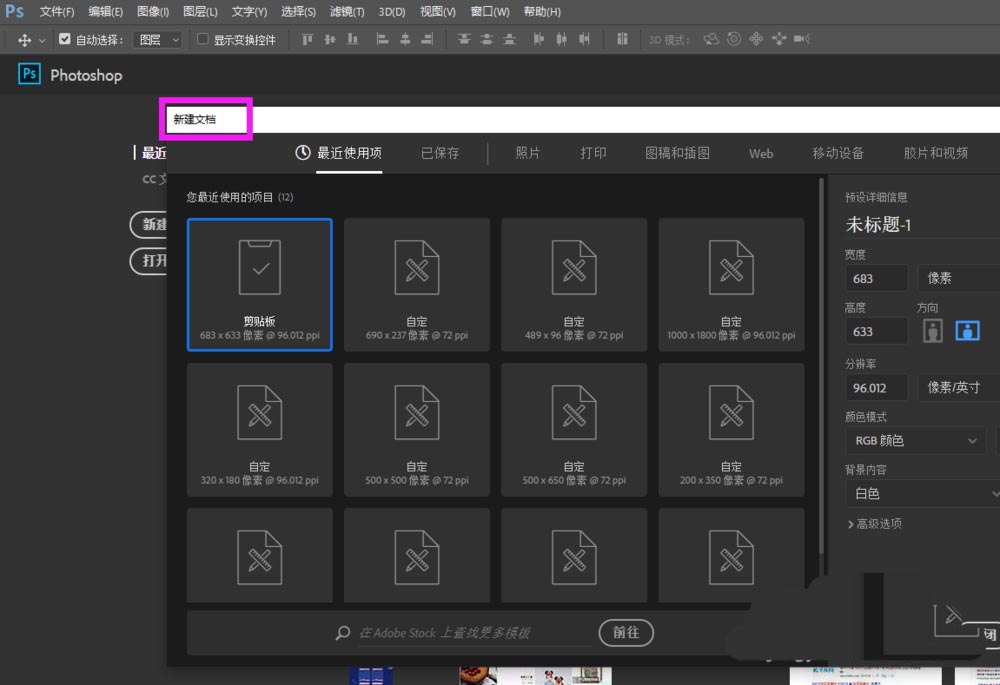
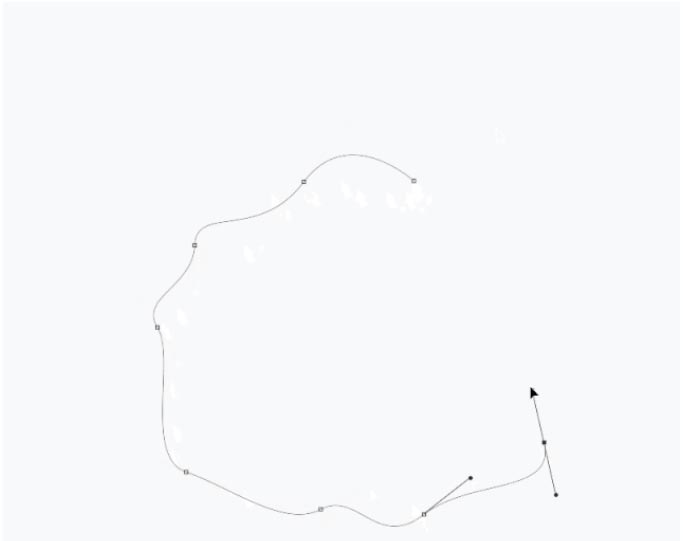

2、按Ctrl+回车路径变选区接着删掉选区内容
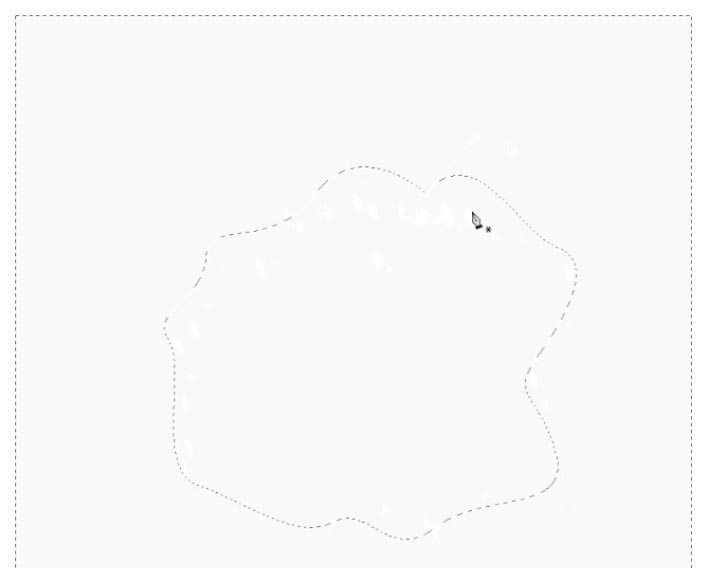
3、给图层增加斜面浮雕、颜色叠加、投影这三个图层样式。
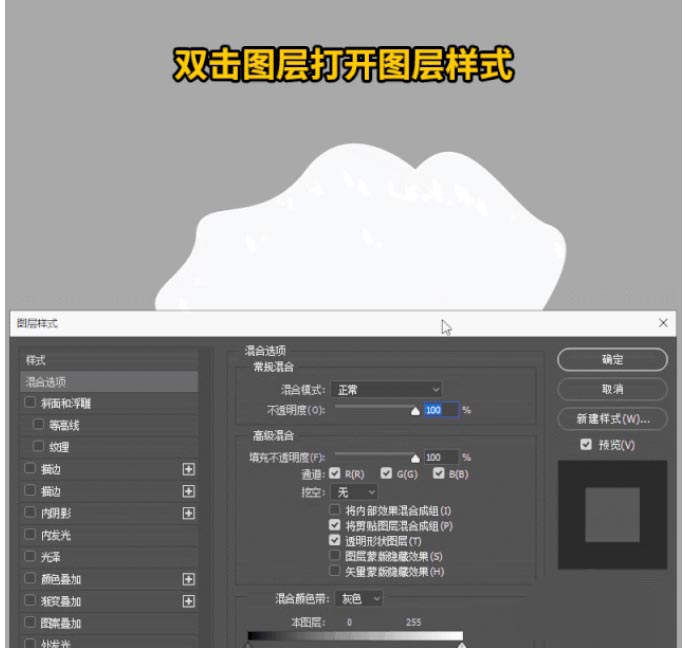
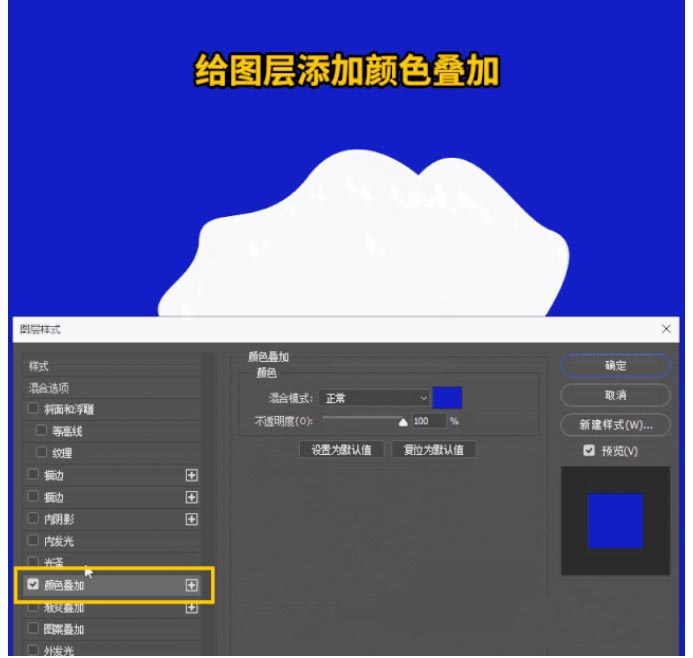
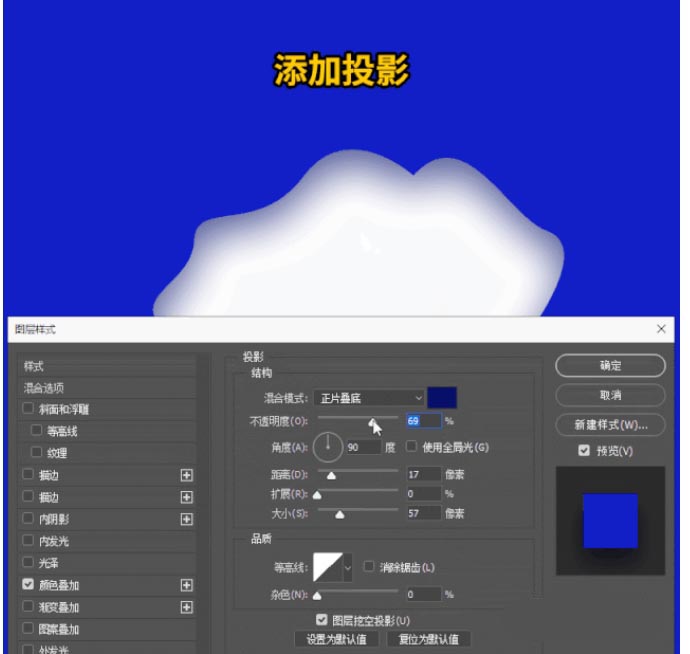
4、选中图层Ctrl+j复制一层。执行Ctrl+t出现变框后在按住Shift+alt鼠标拖动图层整体按中心轴放大。接着执行快捷键Ctrl+shift+alt+t又复制一层,每按一次出现一次新的,更改其中一层的颜色这时剪纸效果外轮廓完成。

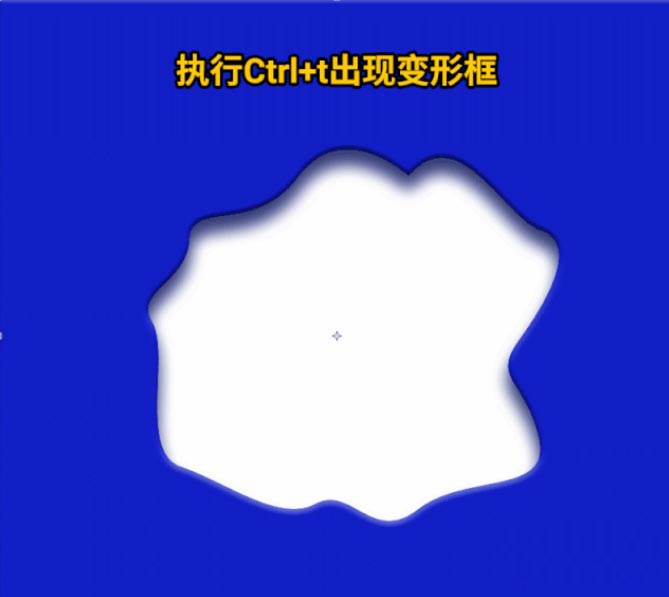
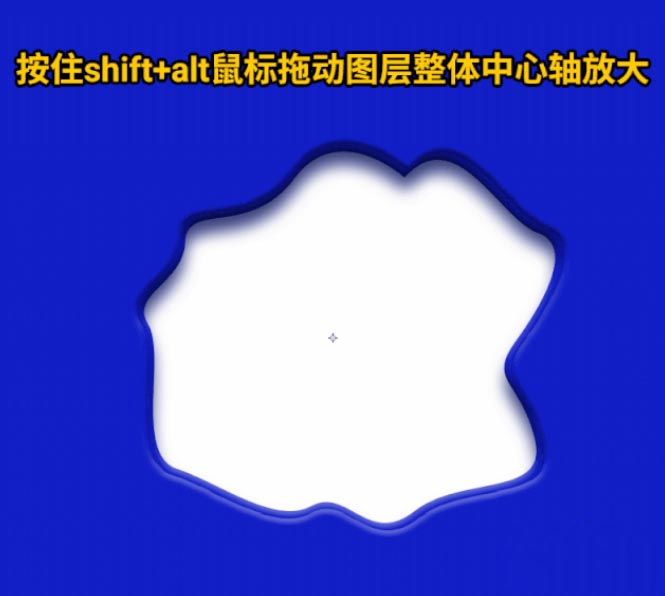
5、更改下其中某一轮廓的颜色添加些装饰物剪纸效果完成。
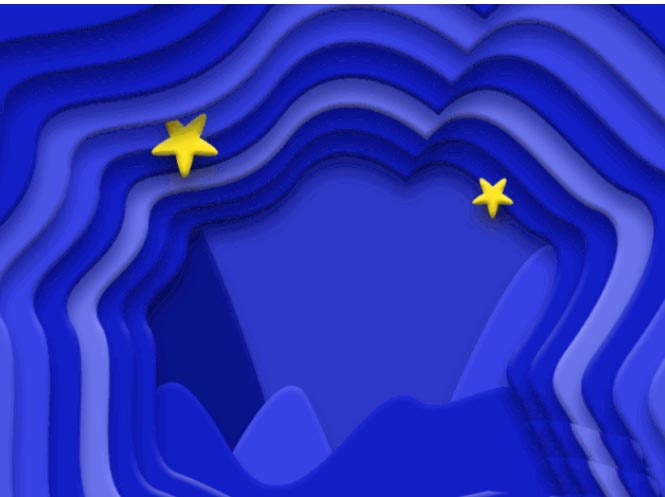

以上就是ps制作漂亮的剪纸效果的教程,希望大家喜欢,请继续关注脚本之家。
相关推荐:

